Tùy chỉnh cách gọi Siri trên iOS 17, không còn "Hey Siri"!

Trong bài viết này, Sforum sẽ cùng bạn khám phá việc tùy chỉnh cách gọi Siri một cách chi tiết và thú vị nhất. Chỉ với những thay đổi nhỏ trong cài đặt hệ thống, bạn có thể gọi Siri dễ dàng hơn và tận hưởng trải nghiệm tuyệt vời trên thiết bị của mình. Hãy cùng bắt đầu!
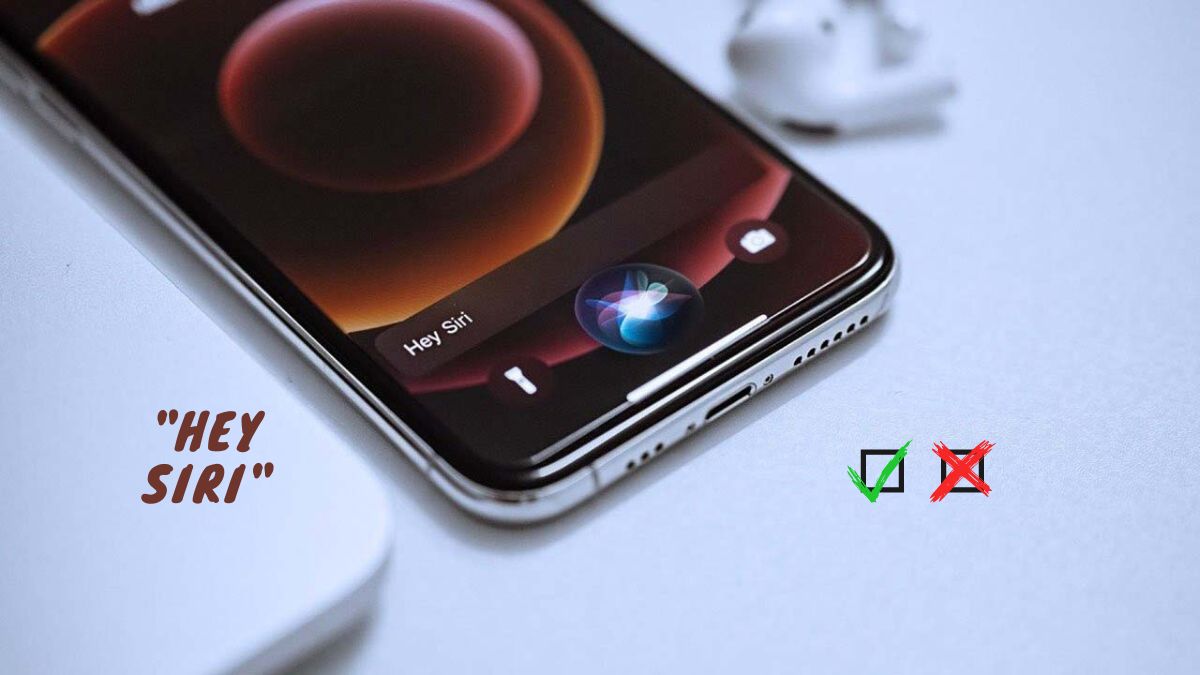
Tùy chỉnh cách gọi Siri trên iOS 17
Siri - trợ lý ảo thông minh và tiện ích trên điện thoại di động. Với khả năng trả lời câu hỏi, tìm kiếm thông tin và thực hiện các nhiệm vụ, Siri đã trở thành người bạn đáng tin cậy trên các thiết bị nhà Táo. Ngoài việc cung cấp thông tin, Siri còn có tính cách riêng, có thể trò chuyện và giải trí. Bạn có thể yêu cầu Siri gọi điện, gửi tin nhắn, chơi nhạc và thậm chí điều khiển các thiết bị trong nhà. Với Siri, cuộc sống trở nên dễ dàng và thú vị hơn.
Hiện nay, việc chỉnh cách gọi Siri trở nên dễ dàng hơn bao giờ hết với iOS 17. Bạn chỉ cần nói 'Siri' mà không cần 'Hey Siri' như trước, tiết kiệm thời gian và tạo ra trải nghiệm sử dụng thú vị hơn. Với Siri, bạn có thể yêu cầu các nhiệm vụ hàng ngày, tìm kiếm thông tin, nghe nhạc, gọi điện, gửi tin nhắn và nhiều hơn nữa chỉ bằng một lệnh thoại. Hãy khám phá và trải nghiệm Siri trên iOS 17 để thấy sự tiện ích và thông minh của trợ lý ảo này.
Bước 1: Trước tiên, để tùy chỉnh cách gọi Siri, bạn cần mở ứng dụng Cài đặt được trang bị sẵn trên điện thoại iPhone của bạn. Đây là nơi chúng ta sẽ tìm thấy tất cả các tùy chỉnh liên quan đến Siri và gọi Siri.

Bước 2: Sau khi vào ứng dụng Cài đặt, bạn hãy cuộn trang xuống phía dưới và tìm mục Siri & Tìm kiếm.
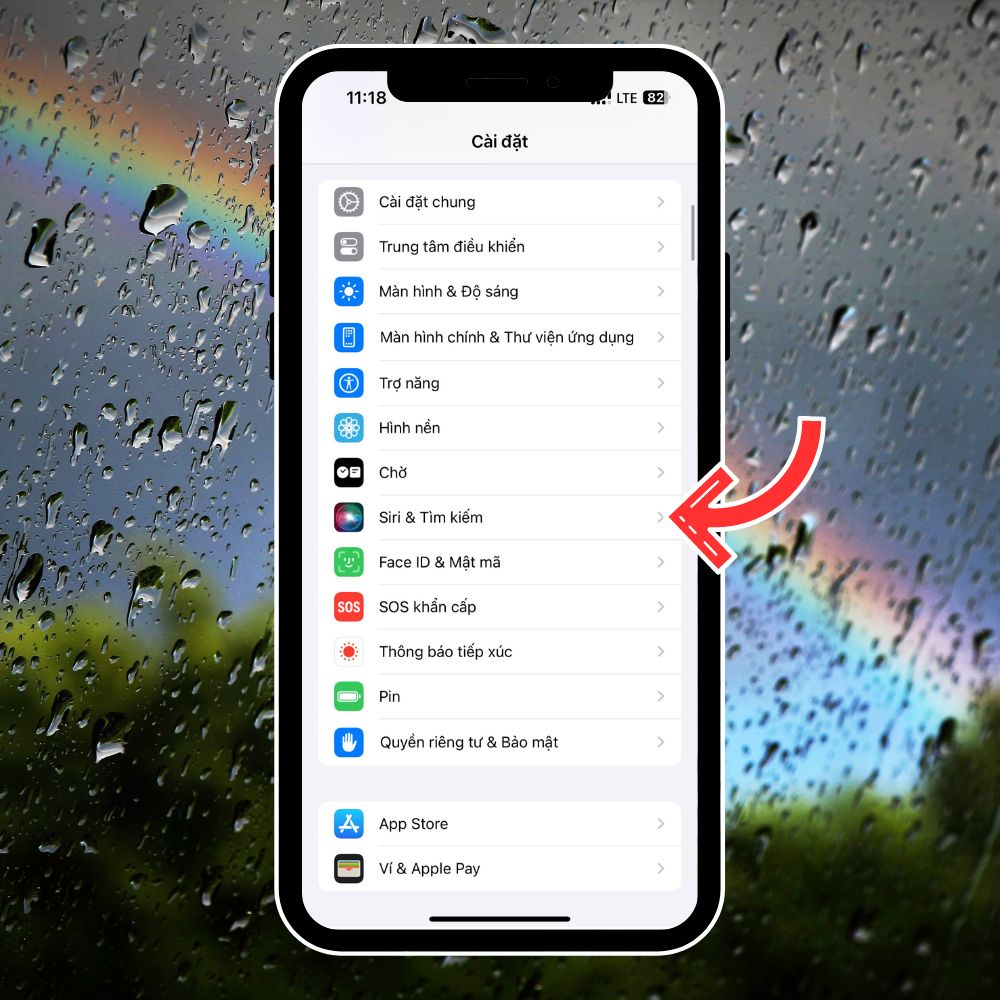
Bước 3: Tại đây, bạn sẽ thấy danh sách các tùy chọn liên quan đến Siri hiển thị trên màn hình, bạn hãy truy cập vào mục Lắng nghe của Siri nhé!
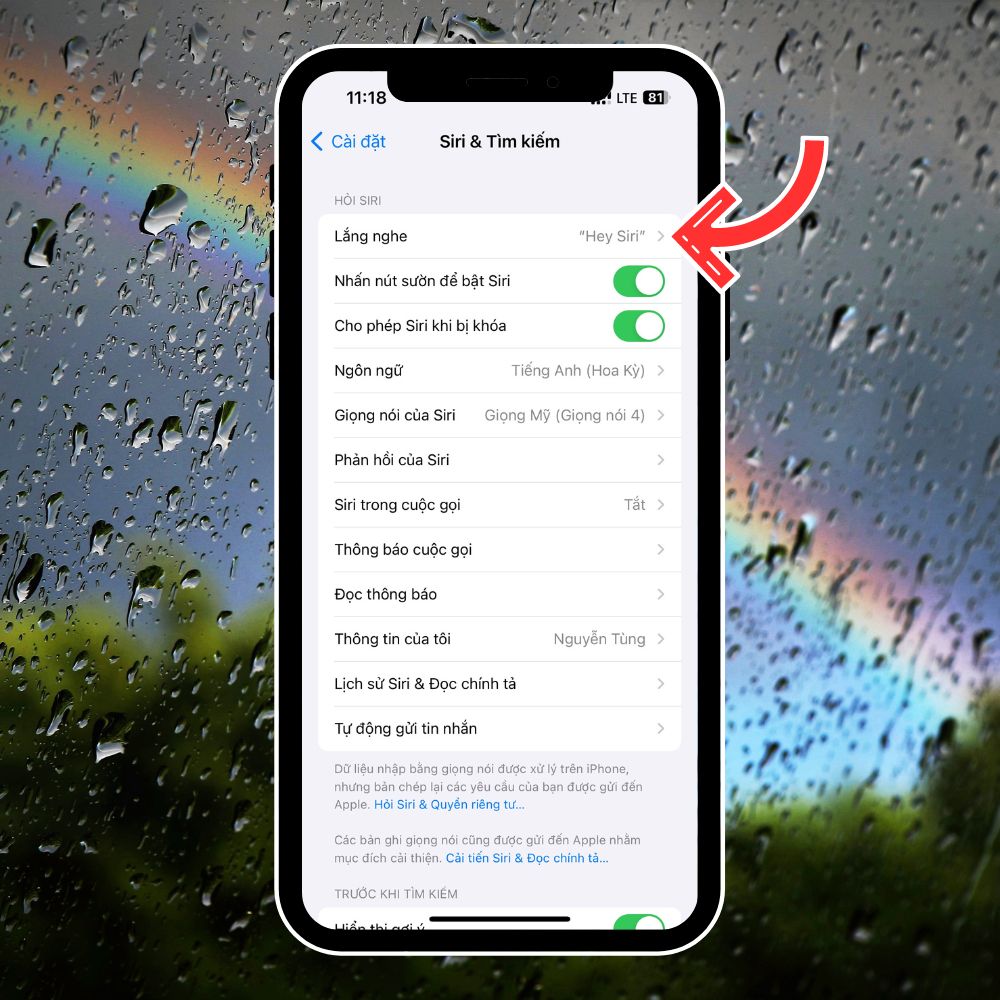
Bước 4: Trong mục Lắng nghe, hãy chọn mục 'Siri' hoặc 'Hey Siri' thay vì Tắt hoặc 'Hey Siri'. Điều này cho phép bạn gọi Siri chỉ bằng cách nói 'Siri' mà không cần nói 'Hey Siri' từ trước như trước đây.
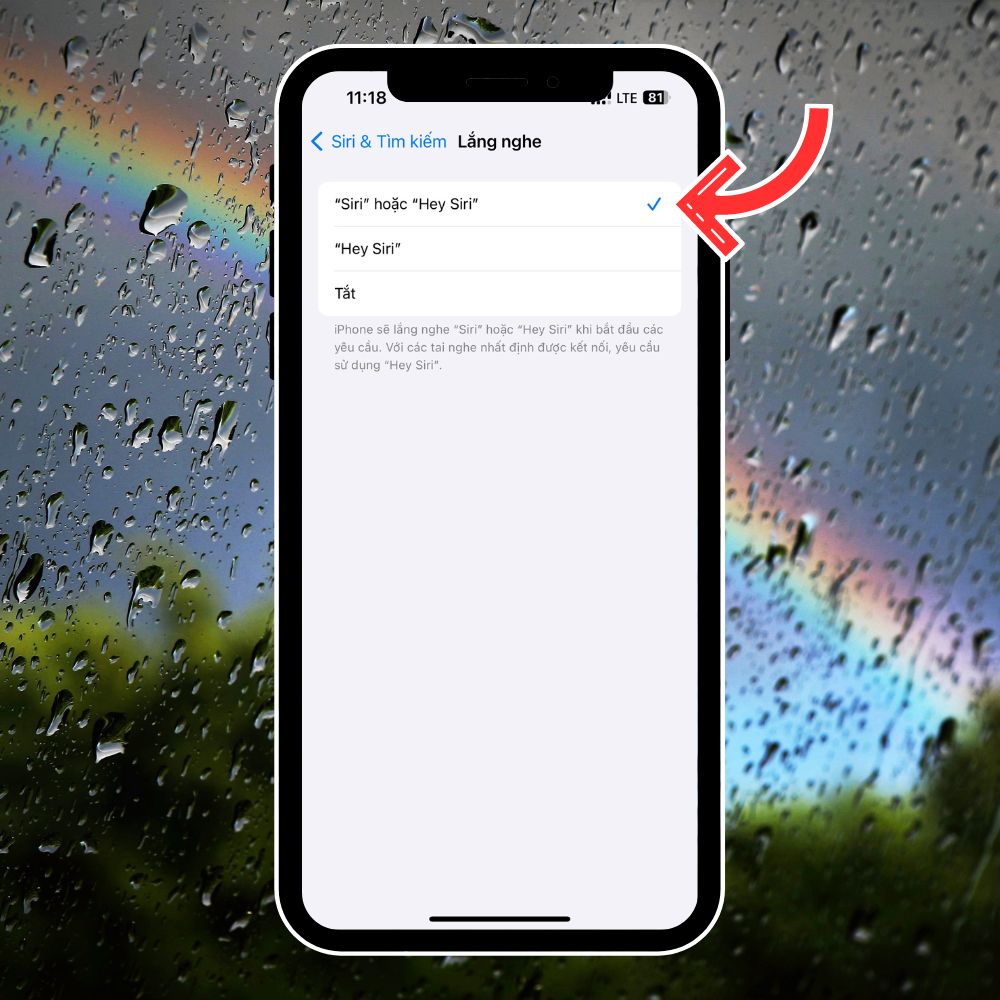
Tạm kết:
Chúc mừng bạn đã thành công trong việc chỉnh cách gọi Siri trên iOS 17! Bằng cách đơn giản này, bạn đã tạo ra một trải nghiệm tương tác với Siri thú vị hơn và tiện lợi hơn trên điện thoại của mình. Bạn không cần phải lặp đi lặp lại 'Hey Siri' mỗi khi muốn sử dụng trợ lý ảo này. Hãy thử gọi Siri bằng cách nói 'Siri' và trải nghiệm cảm giác thú vị khi điều khiển thiết bị của bạn một cách tự nhiên hơn.







Bình luận (0)